こんにちはIssaです。
今回は、MetaMask(メタマスク)について解説していきます。
こんな方におすすめ
- MetaMask(メタマスク)とは何か知りたい
- MetaMask(メタマスク)を使うならスマホ?PC?どちらがいいか分からない
- MetaMask(メタマスク)の始め方を知りたい
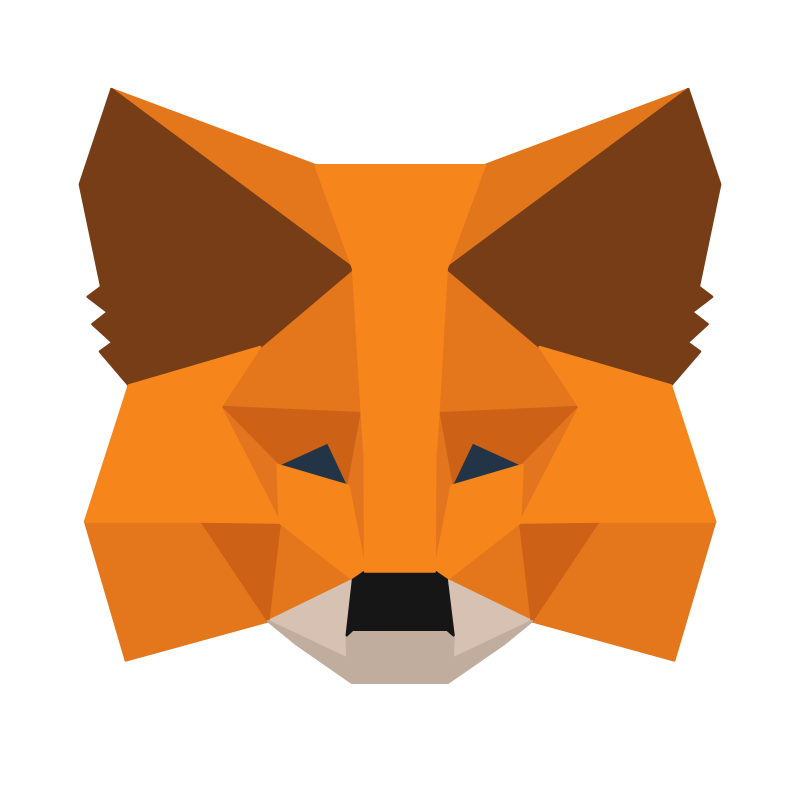

可愛いキツネさんですが、これはMetaMask(メタマスク)のアイコンです。
このキツネさんは何に、どんな時に使うか今回はご紹介します。
MetaMask(メタマスク)とは
⒈MetaMask(メタマスク)とは仮想通貨を入れるためのお財布
⒉MetaMask(メタマスク)を使うならPCが安全
⒊MetaMask(メタマスク)の始め方
目次
⒈MetaMask(メタマスク)とは仮想通貨を入れるためのお財布
まず、MetaMask(メタマスク)とは何者なのか分からない方も多いはずです。
MetaMask(メタマスク)は一言で言うと
✅インターネット上のお財布
です。
お財布である以上、何らかのお金が入りますよね?
そのお金とはまさに「仮想通貨」です。つまり、
✅仮想通貨を入れるためのお財布
なのです。

そしてこのウォレットにも色々な種類があり、MetaMask(メタマスク)はそのウォレットの1種であると思っておいて!
例えばお財布のブランドにはGUCCIがあったりVUITTONがあったり、COACHがあったりと…
つまり、MetaMask(メタマスク)は仮想通貨を入れる財布のブランドの1種なのです。
そんなMetaMask(メタマスク)ですが、どんな特徴があるのでしょうか。
MetaMask(メタマスク)の特徴
①誰でもウォレットを作れる
②完全匿名で個人情報が不要
③ほぼワンクリックでウォレットとサービスを接続できる
①誰でもウォレットを作れる
このウォレットは誰でも作ることができさらに無料です。
インターネットの環境さえあれば日本人でもアメリカ人でもインドネシア人でも犯罪者でも未成年でも誰でも作ることができます。
しかも1人1つではなく複数のウォレットを持つことができるので、複数作って使い分けることも可能です。
②完全匿名で個人情報が不要
みなさんインターネットで物を買ったりする際、クレジットカード情報を入力したり、名前や住所を相手に教えたりいわゆる「会員登録」をしなきゃいけませんよね?
しかし、ウォレットを作る際は完全匿名で個人情報を一切入力しません。
さらに、このウォレットを使って何かを買う時も一切個人情報を教えません。

「Web3.0=完全匿名」
でしたよね。
このウォレットはWeb3.0系のサービスで何か買う時やお金のやり取りをする時は必ず使われますが、「完全に匿名」です。
Web3.0とは何か分からないと言う方はこちらをご覧ください。
-

-
【完全理解】今後の時代を創るWeb3とは(後編)
続きを見る
③ほぼワンクリックでウォレットとサービスを接続できる
Web3.0の記事でも書いた通り、Web3.0では「完全匿名」で「会員登録」と言う概念がありません。
なので、このウォレットとWeb3.0のサービスを連携すればすぐにものが買えたりできます。
しかも、その連携方法はほぼワンクリックです。
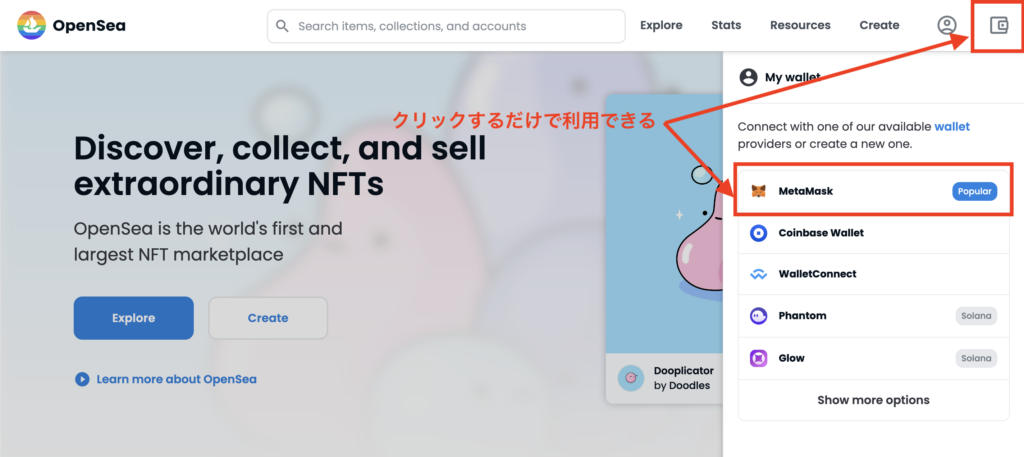
例えば、これはNFTのマーケットプレイス(NFTを売買できるサイト)「OpenSea」ではこのように右上をクリックしてウォレットの種類を選択するだけでウォレットとOpenSeaが連携されサービスを利用できるようになります。

しかし、ウォレットを持つだけですぐにサービスを利用でき売買が可能です。
逆に言うとウォレットがなければWeb3.0のサービスは利用できません
このようにすぐサービスと連携できると言うのは効率的なメリット以外にも大きなメリットがあります。
繰り返しになりますが、それは「個人情報が漏れない」と言うことです。
なぜなら、どこにもウォレットにもサービス自体にも個人情報を一切入力しないからです。
Web3.0では「完全匿名」が当たり前です。なのであなたの個人情報が漏れる心配は一切ありません。
⒉MetaMask(メタマスク)を使うならPCが安全
MetaMask(メタマスク)はスマホでもPCでも作ることが可能です。
✅しかし、スマホでウォレット利用は危険です。
その理由は以下の通り
スマホでの利用リスク
①公共Wi-Fiに繋げてしまうリスク
②普段使いのスマホは危険サイトにアクセスしてしまうリスク
③紛失&盗難のリスク
⓪その前に
仮想通貨ウォレットのリスクを解説する前に、重要なキーワードが2つあります。
それは、「秘密鍵」と「シードフレーズ」です。
重要キーワード
・秘密鍵=あなたしか持っていない仮想通貨の資産を読み込むための鍵
・シードフレーズ=秘密鍵、ウォレットの復元に必要な言葉
結構難しいですね…
実は、仮想通貨のウォレットって現実のお財布と違い、そのウォレット自体に仮想通貨が入っているわけではなく(お財布の中に現金が入っていない状態)ブロックチェーンの上にある自分の資産を読み込んでウォレットに数字として反映しているんです。
そのブロックチェーン上にある資産を読み込むために必要なのが「秘密鍵」です。
そして、この秘密鍵を作っているのが「シードフレーズ」なのです。
また、MetaMask(メタマスク)シードフレーズは12個の単語から成り立っており、この「シードフレーズ」は「秘密鍵」や「ウォレット」の復元にも使われます。
そして、この「秘密鍵」と「シードフレーズ」は誰にも教えてはいけません。
さらに、紛失したり忘れてはいけません。
この点を理解した上で、スマホでウォレットを利用するリスクを解説します。
①公共Wi-Fiに繋げてしまうリスク
まず、こちらのニュースをご覧ください。
2017年と少し古いニュースとなりますが、「レストランの公共Wi-Fiを利用してビットコインが盗まれた」と言うニュースです。

あるいは、カフェや駅などの公共Wi-Fiを自ら「利用」していますか?
この公共Wi-Fiというのは便利な反面、危険なリスクがついています。
なぜなら、公共Wi-Fiは、通信を傍受できてしまうからです。
これに関してはスマホでもPCでも公共Wi-Fiに接続してしまう危険性はありますが、スマホの方が常に持ち歩き利便性が高いためその分公共Wi-Fiに接続してしまう危険性が高いのです。
誰かが公共Wi-Fiに接続している人の中身を見れたり不正操作していた場合、あなたの「シードフレーズ」は簡単に抜かれてしまいます。
結論的には「PCでもスマホでも公共Wi-Fiに接続するな」となりますが、「勝手に公共Wi-Fiに繋がる可能性のあるスマホにMetaMask(メタマスク)を入れるな」と思って下さい。
②普段使いのスマホは危険サイトにアクセスしてしまうリスク
公共Wi-Fiにも似ていますが、普段使いのスマホは利便性が高いため調べ物をする際など色々なサイトにアクセスします。
しかも、ほとんどの方が「ドメイン名」を確認せず「サイト名」だけ判断しアクセスしてしまいます。
まさにこれが大きな罠です。
例えばNFTのマーケットプレイス「OpenSea」の本物のサイト名は「OpenSea」でドメイン名は「https://opensea.io」です。
しかし、Googleで上位表示されている偽物サイトがあったとして、そのサイト名は「OpenSea」でドメイン名が「https://opensea.com」だったらどうでしょう。
そしてその偽サイトにアクセスし「シードフレーズ」や「秘密鍵」の要求をされ教えてしまったらどうでしょう。
一発で中身を抜かれます。

そして、普段調べ物などで頻繁に使うスマホならその偽サイトにアクセスする可能性も必然的に高くなってきます。
さらに、ほとんどが英語サイトで訳もわからずやってはいけないこと(シードフレーズ、秘密鍵を教える)をやってしまいます。
「偽サイトにアクセス」もスマホの利便性の高さがゆえにやってしまうリスクです。
③紛失&盗難のリスク
3つ目は物理的なリスクです。
簡単にいうと、「スマホを落としたり盗まれたりしてMetaMask(メタマスク)の中身を抜かれる」ということです。
例えば、街中でスマホを落としたとします。
そして、仮想通貨に詳しい人がそのスマホを拾って中身を覗くとします。
その後、スマホに入っているMetaMask(メタマスク)を開いて自分のウォレット(お財布)に仮想通貨を送金します。
これであなたのMetaMask(メタマスク)の中身は全部抜かれました。
こんな簡単にいかないかもしれませんが、物理的に盗む流れはこのようになります。
これも持ち運びの容易さがゆえに起きるリスクです。
以上の通り、仮想通貨を扱うのであればPCにしましょう。
正直ここを妥協すると「最終的にあなたの資産が全部なくなる可能性」が高いです。
かといってPCが絶対安全とは限りません。
PCでも公共Wi-Fiに繋いだり、偽サイトにアクセスしてしまうかも知れませんし、紛失や盗難のリスクもあります。
なので、
✅スマホよりPCの方がより安全
ということを理解してほしいです。
⒊MetaMask(メタマスク)の始め方
最後にMetaMask(メタマスク)の始め方を解説していきます。
今回は、スマホではなくPC(Mac)での始め方で解説していきます。(PC推奨のため)
⒈ChromeにMetaMask(メタマスク)を追加
まずはMetaMask(メタマスク)をChromeに追加します。
必ずこのサイトを利用してください。
現在MetaMask(メタマスク)の偽物サイトが出回っていますがこれが正しいサイトです。
「Chromeに追加」をクリックしたら、「拡張機能を追加」をクリック。
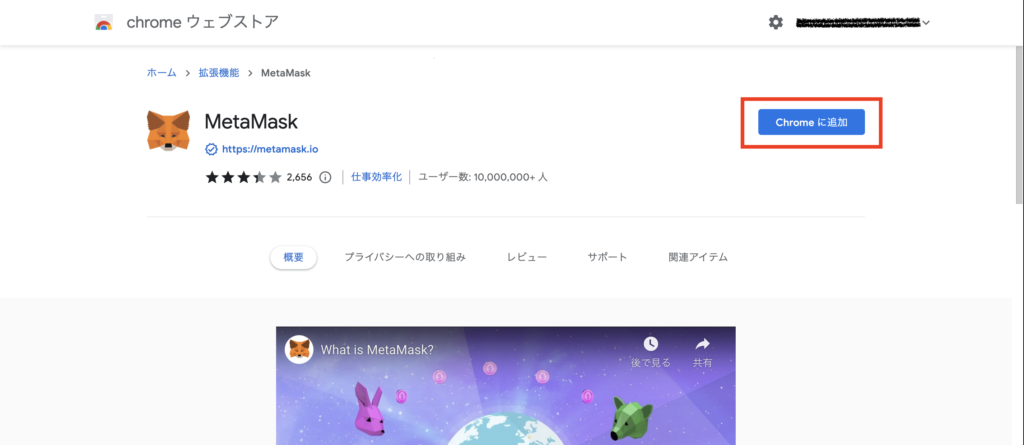
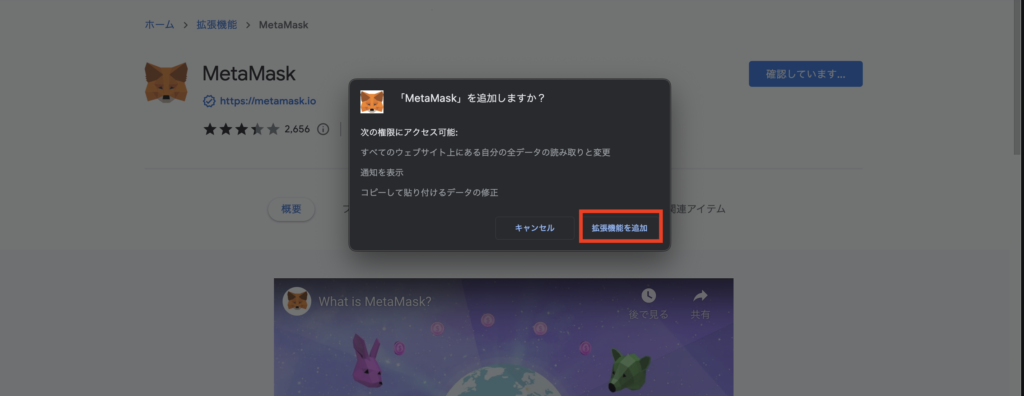
「MetaMaskにようこそ」の画面が出てきたら追加完了。「開始」をクリック。
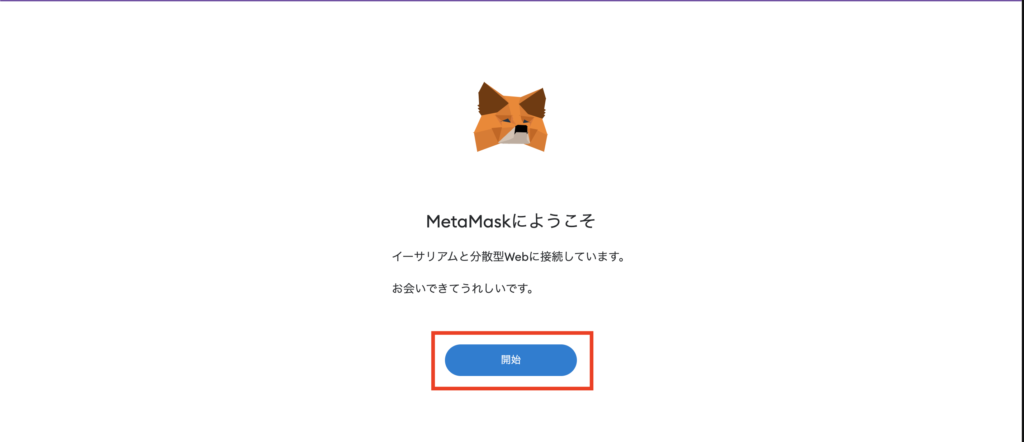
⒉ウォレットを作成
「ウォレットを作成」をクリックした後、「MetaMaskの品質向上案内」の「同意する」をクリック。
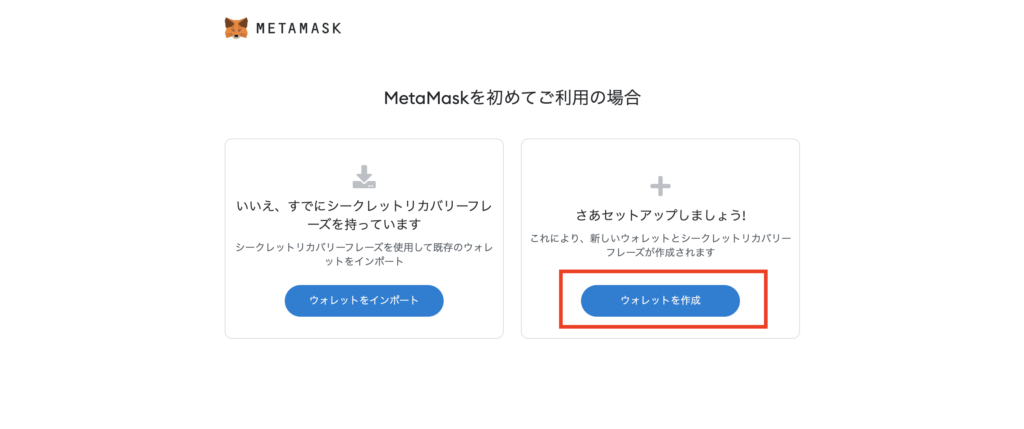
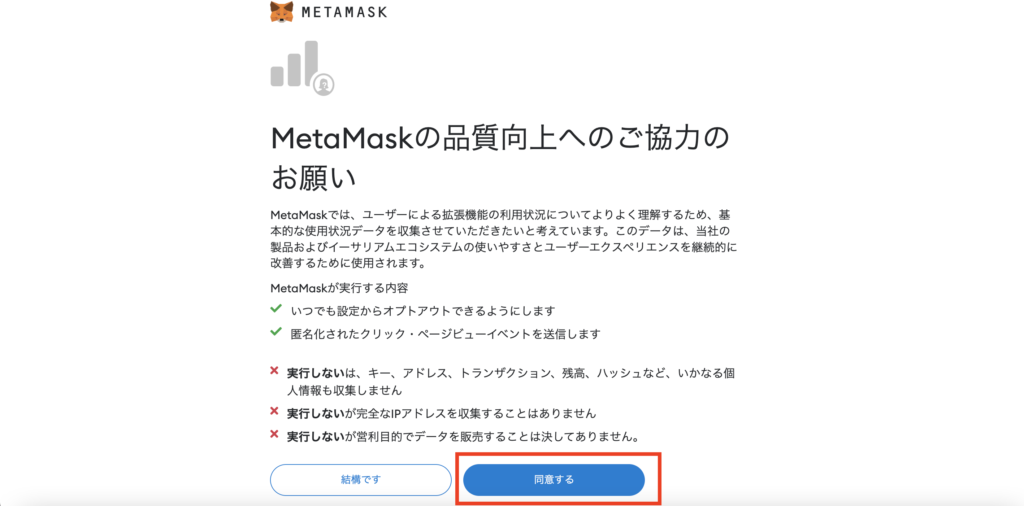
「任意のパスワード」を求められるため、好きなパスワードを入力し、「利用規約」にチェックを入れ「作成」をクリックする。
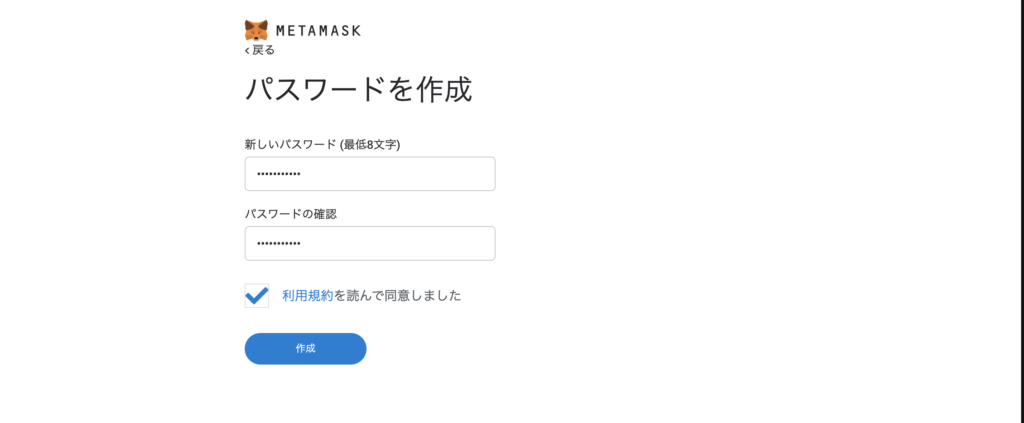
「ウォレット保護について」の重要な動画があるため、必ず視聴確認をして「次へ」をクリック。
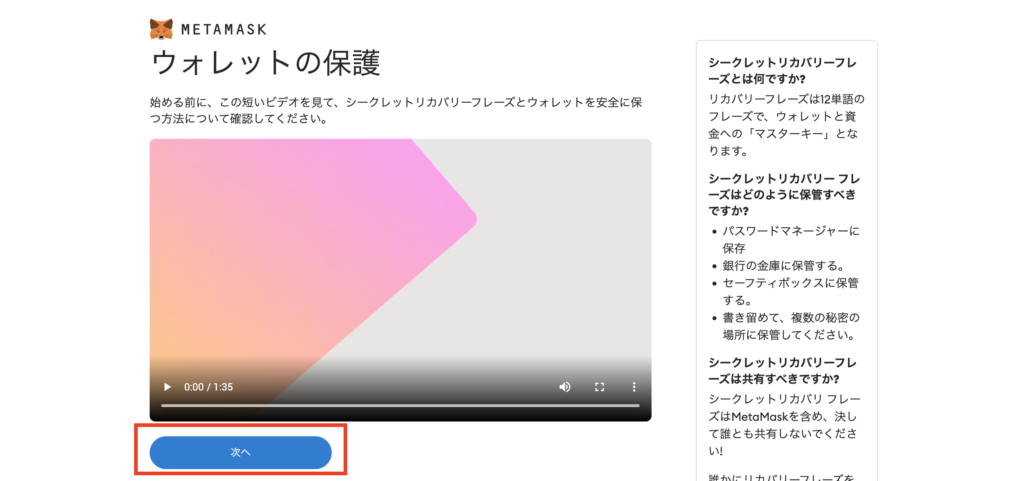
⒊シードフレーズの確認
MetaMask(メタマスク)の設定をしていく上で一番大事な場面です。
「黒く覆われている鍵マーク部分」をクリックすると「シードフレーズ(12個の英単語)」が出てきます。
この「シードフレーズ(12個の英単語)」を順番通りに、そして必ず失くさないように控えてください。
これを失くすとアカウントの復元ができなくなり資産が無くなります。
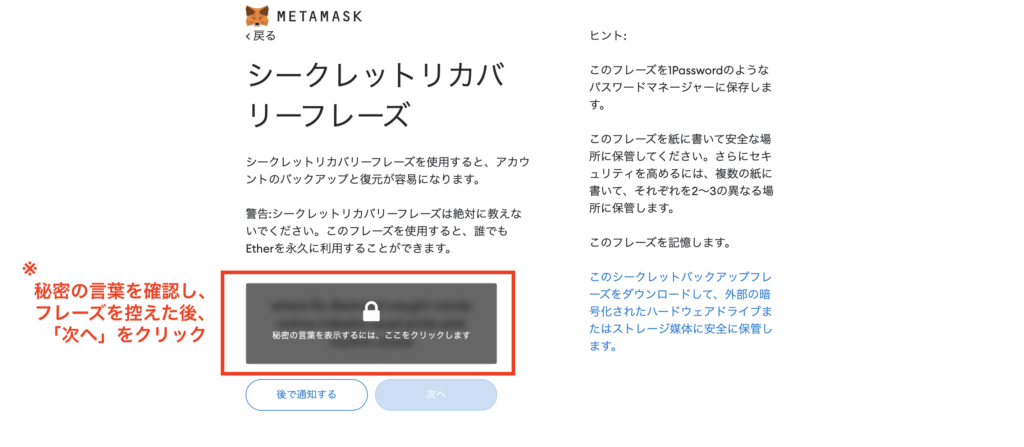
失くさないところに控えたならば、その12個の英単語をさっきの画面の順番通り並べていきます。
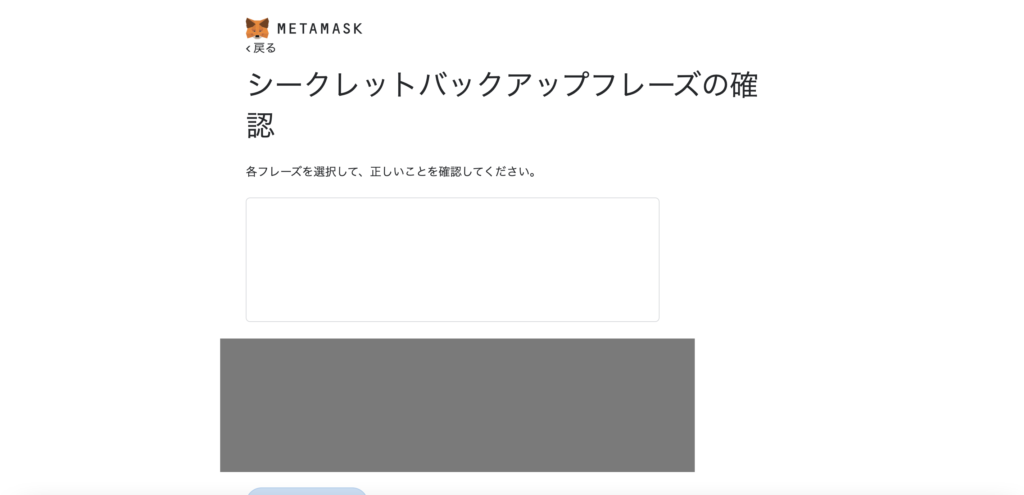
12個の単語が順番通り並べられたら「おめでとうございます」の画面が出てきます。
これでアカウントの設定が完了したので「すべて完了」をクリック。
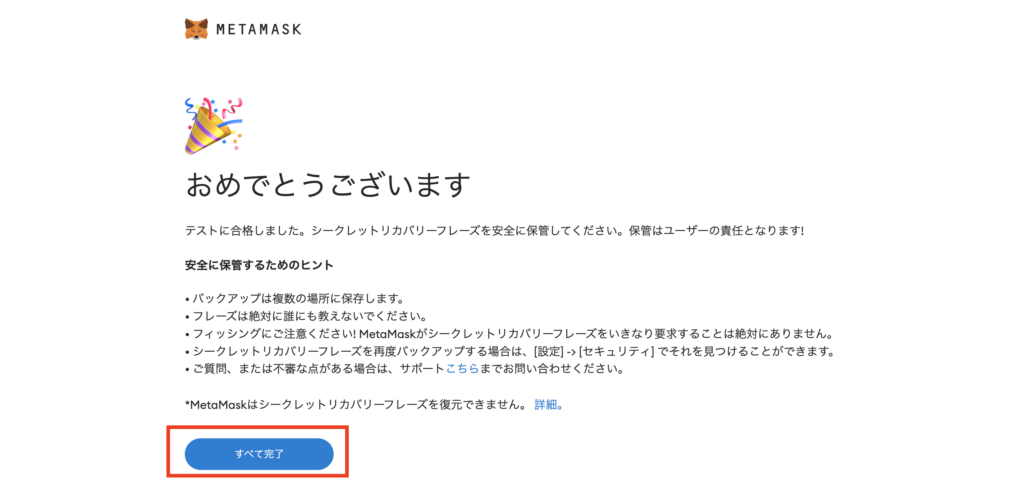
⒋ウォレットの確認

これが、自分自身のMetaMask(メタマスク)のトップ画面になります。
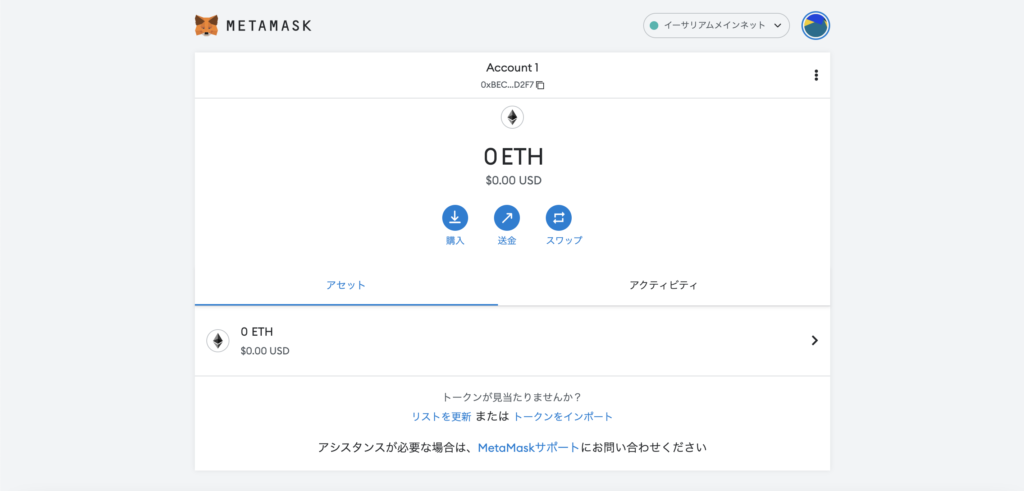
そして、「拡張機能」にMetaMask(メタマスク)が追加されているため、ワンクリックでウォレット(お財布)が開けることも確認してみましょう。
今後は、このワンクリックでWeb3.0系のサービスとウォレット(お財布)が接続できます。
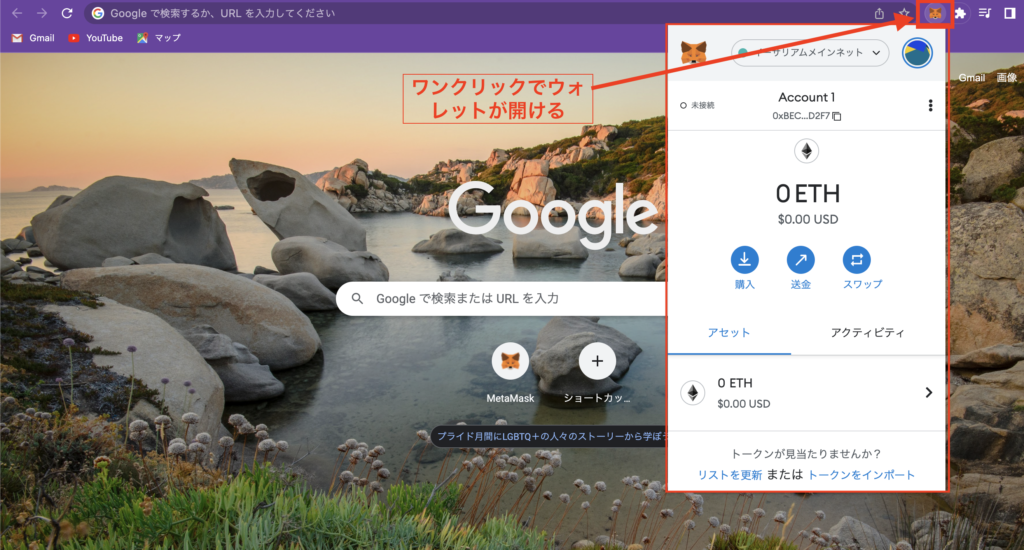
⒌アカウント名の変更
MetaMask(メタマスク)では初期のアカウント名が「Account1」(青枠)となっているはずです。

ウォレットの右側にある「縦3つの点」をクリックし、「アカウントの詳細」をクリック。
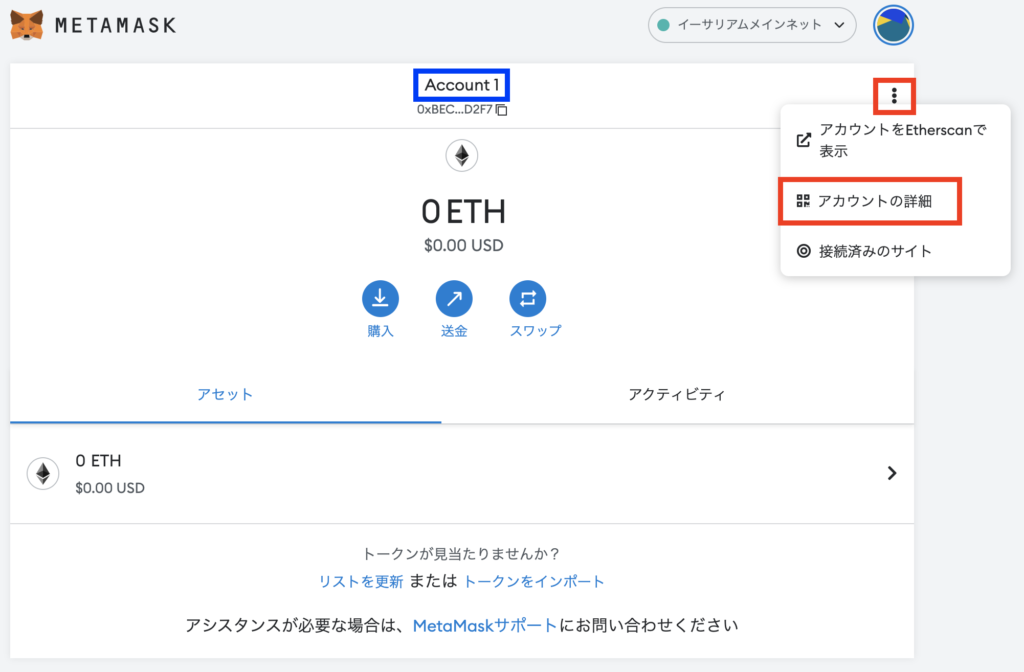
自身の「アカウント情報」が出てくるので、「Account1」の横にある「ペンマーク」をクリック。
すると、自分の好きな「ニックネーム」を入力できるので入力(今回は「Issa」と入力)
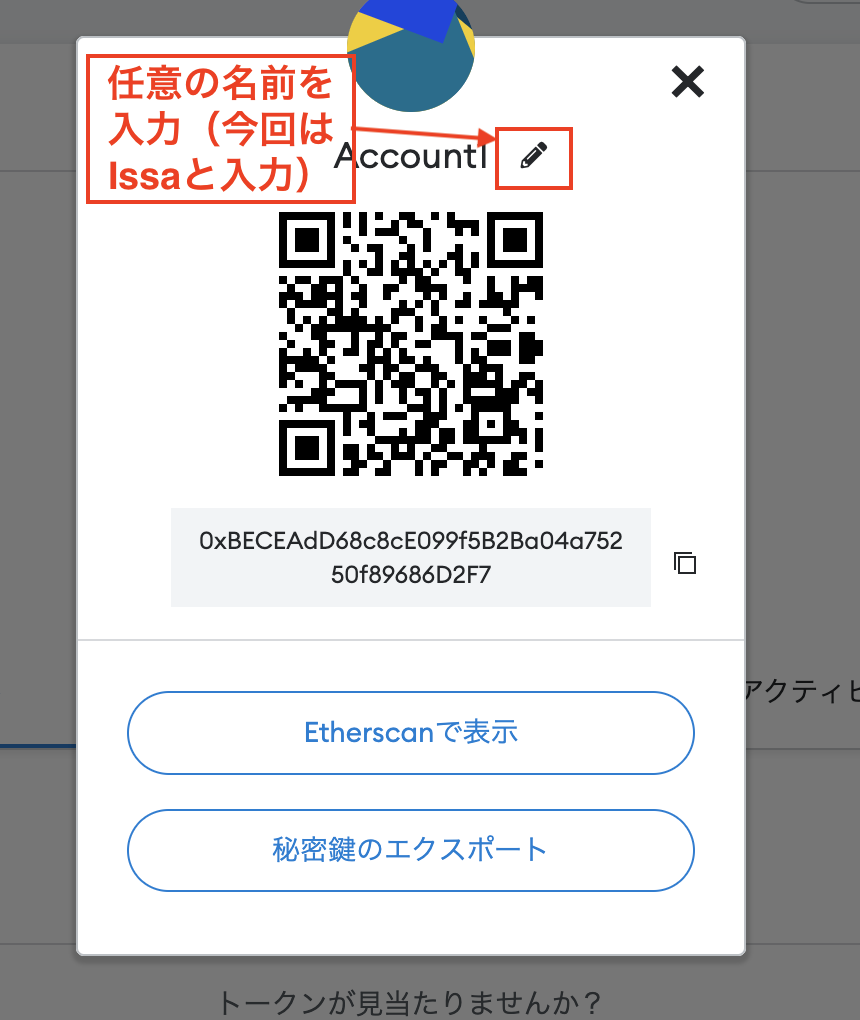
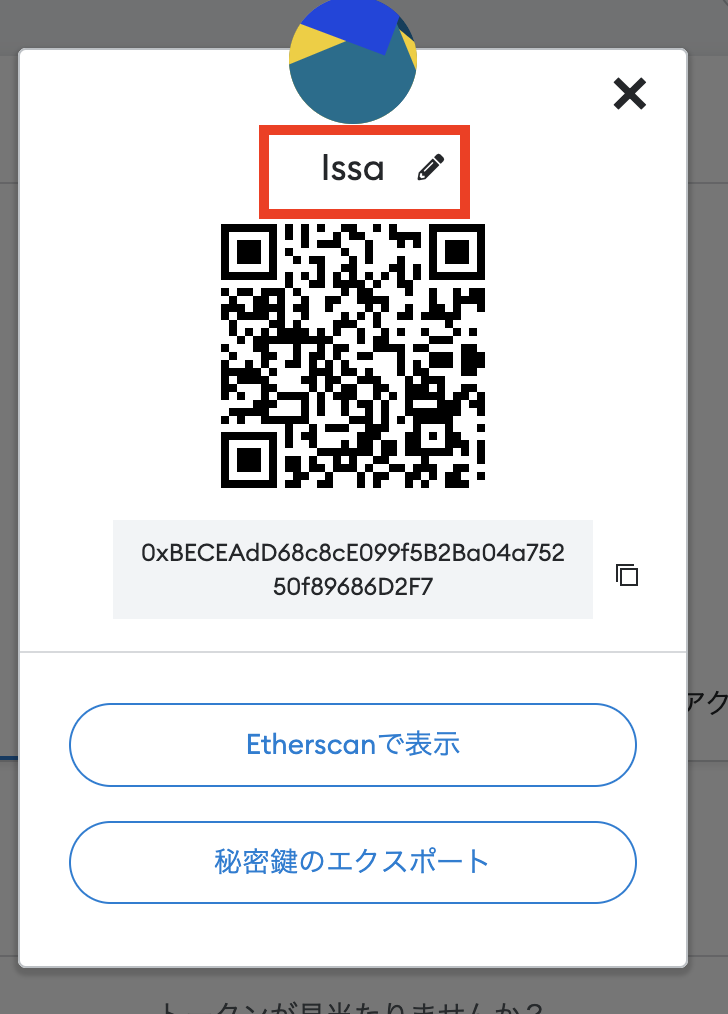
このように「Account1」から自分が決めた「アカウント名」へ変更されていることが確認できれば完了。
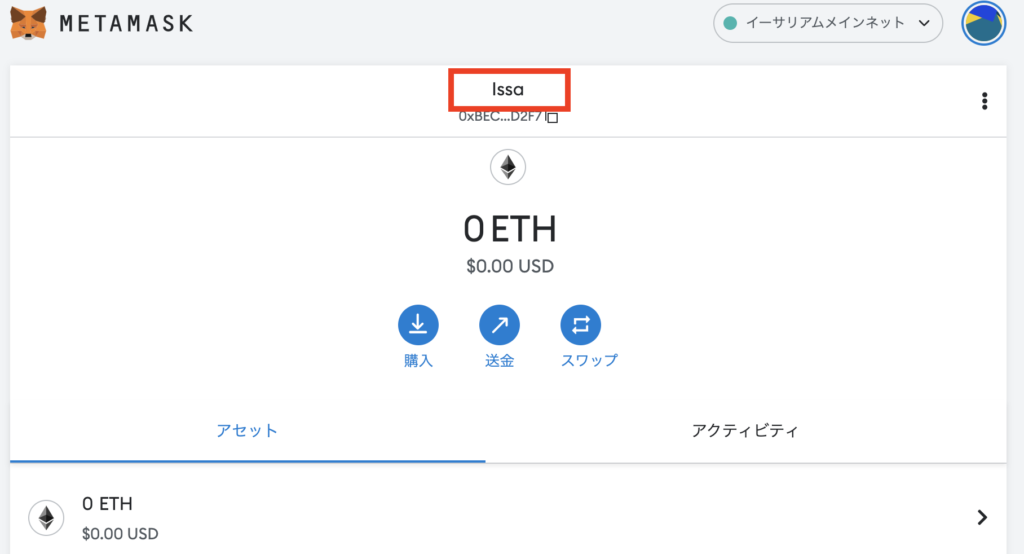
これで基本的な設定は全て終了です。
恐れず使って学んでいく
今回は、MetaMask(メタマスク)について解説していきました。
何度も言いますが、Web3.0ではMetaMask(メタマスク)は必須のツールです。
これがないとWeb3.0のサービスでは何もできません。
現状は、さまざまなリスクもあり詐欺師やハッカーが多く存在することも事実です。
しかし、それを恐れて「挑戦しない」ことはとてももったいないことです。
Web3.0は「自分で調べて実行する力」が必須スキルです。(どの時代でもそうですが…)
まずは、自分で調べて最先端の技術や考え方に触れてみると同時に、多くのことを吸収し学んでいけばいいのです。
MetaMask(メタマスク)に限らずさまざまなサービスが生まれる中、「迷ってる暇」はないのです。
「恐れず使って学ぶ」ことを意識していきましょう。

